在CAD编辑器中,我们真的对它很了解吗,CAD编辑器不仅能够CAD绘图,还能够将Word文档,PPT幻灯片插入到CAD中,这些可能大家都知道要怎么来操作,但是怎么在CAD中插入写字板文档呢?具体要怎么来进行操作?小伙伴们都知道吗?那下面小编通过这篇文章就来教教大家具体操作方法,有兴趣的小伙伴们可以来看看,希望对你们有用!
第一步:首先,大家打开电脑,看一下有电脑上有没有安装CAD编辑器。如果没有在电脑中打开一个浏览器,搜索框中搜索迅捷CAD编辑器,接着点击进入官网,点击下载安装最新版本的CAD编辑器。

第二步:接下来,安装完成之后,我们需要在桌面上找到CAD编辑器的位置,再双击鼠标左键将该软件进行打开进入到操作窗口中。

第三步:进入到编辑器的操作界面之后,将上方菜单栏选项切换到“插入”功能中来,之后在点击“对象”选项就可以了。
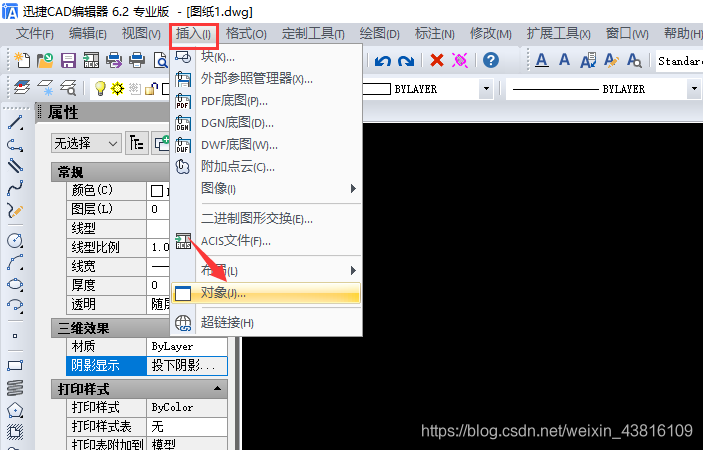
第四步:最后,在编辑器的界面中会弹出一个对话框,在弹出的“插入对象”中点击“新建”—“对象类型”,在对象类型中选择“写字板文档”,然后在点击“确定”按钮就可以将写字板文档插入到CAD中。
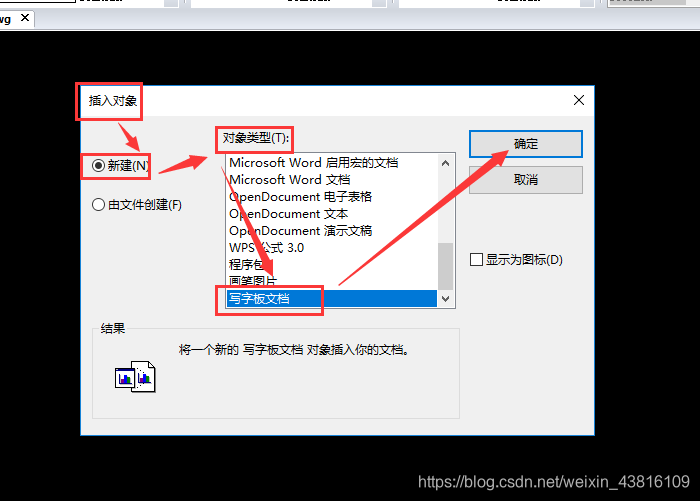
以上就是小编给大家分享的怎么在CAD插入写字板文档的操作小技巧,不知道小伙伴们都学会了没有,如果没有的话,想要了解更多有关CAD的使用技巧,可以在迅捷CAD软件帮助或者的教程中心去进行查找,小编今天的分享希望能够帮助到你们。